7 καλύτεροι συμπιεστές βίντεο για συμπίεση βίντεο για διαφορετικές ανάγκες
Αυτή η ανάρτηση κοινοποιεί 7 υπέροχους συμπιεστές βίντεο για να σας βοηθήσει συμπίεση βίντεο και μειώστε το μέγεθος του αρχείου του. Όποιος κι αν είναι ο λόγος, όταν πρέπει να μειώσετε το μέγεθος αρχείου ενός βίντεο, μπορείτε να επιλέξετε το προτιμώμενο εργαλείο συμπίεσης βίντεο από τις παρακάτω συστάσεις για να το κάνετε αυτό.
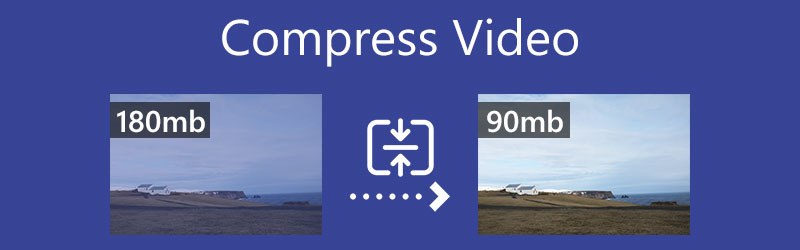
- ΛΙΣΤΑ ΟΔΗΓΩΝ
- Μέρος 1. Συμπίεση βίντεο σε απευθείας σύνδεση
- Μέρος 2. Συμπίεση βίντεο σε Mac και PC
- Μέρος 3. Μειώστε το μέγεθος αρχείου βίντεο σε iPhone και Android
- Μέρος 4. VLC Compress Video
- Μέρος 5. Συχνές ερωτήσεις για τη συμπίεση βίντεο
Μέρος 1. Πώς να συμπιέσετε ένα βίντεο με 3 δωρεάν διαδικτυακούς συμπιεστές βίντεο
Είτε θέλετε να συμπιέσετε δωρεάν ένα βίντεο για web, αποστολή email ή κοινή χρήση YouTube, μπορείτε πρώτα να δοκιμάσετε ορισμένους δωρεάν διαδικτυακούς συμπιεστές βίντεο. Μπορεί να παρατηρήσετε ότι υπάρχουν πολλά διαδικτυακά εργαλεία συμπίεσης βίντεο που προσφέρονται στο Διαδίκτυο που μπορούν να σας βοηθήσουν να συρρικνώσετε εύκολα το βίντεό σας σε κατάλληλο μέγεθος. Εδώ, στο πρώτο μέρος, θα θέλαμε να σας παρουσιάσουμε 3 δημοφιλή διαδικτυακά εργαλεία για τη συμπίεση βίντεο.
Δωρεάν διαδικτυακός συμπιεστής βίντεο Aiseesoft
Δωρεάν διαδικτυακός συμπιεστής βίντεο Aiseesoft έχει σχεδιαστεί για να συμπιέζει βίντεο χωρίς απώλεια ποιότητας. Ακόμη και ως δωρεάν συμπιεστής βίντεο, υποστηρίζει όλες τις μορφές βίντεο που χρησιμοποιούνται συνήθως, όπως MP4, MOV, FLV, AVI, MKV, WMV, RMVB, MTS, TS, 3GP, WebM και άλλα. Υιοθετεί προηγμένη τεχνολογία AI για να επιτύχει τον καλύτερο συνδυασμό συμπίεσης βίντεο και ποιότητας εξόδου. Κατά τη συμπίεση ενός βίντεο, μπορείτε επίσης να προσαρμόσετε διάφορες παραμέτρους βίντεο όπως το μέγεθος, την ανάλυση και τον ρυθμό μετάδοσης bit.
Ανοίξτε το πρόγραμμα περιήγησής σας στον ιστό, όπως Chrome, Edge, IE, Firefox ή Safari, αναζητήστε το εργαλείο Aiseesoft Free Video Compressor Online και, στη συνέχεια, μεταβείτε στον επίσημο ιστότοπο του. Όταν φτάσετε εκεί, μπορείτε να κάνετε κλικ στο Προσθήκη αρχείων για συμπίεση κουμπί για να ανεβάσετε το βίντεό σας. Πρέπει να εγκαταστήσετε έναν μικρό εκκινητή για τη συμπίεση βίντεο.
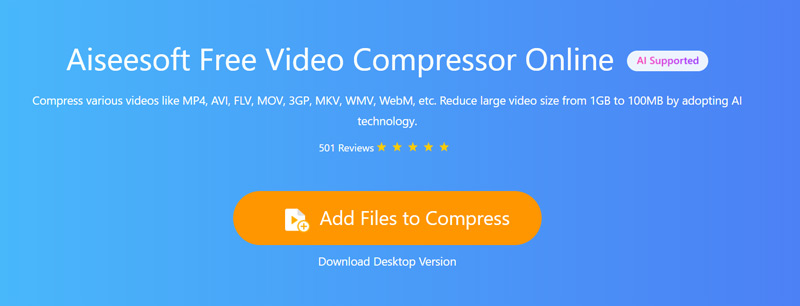
Μπορείτε να σύρετε τη γραμμή συμπίεσης για να μειώσετε το μέγεθος του βίντεο ανάλογα με τις ανάγκες σας. Σας επιτρέπεται να βλέπετε καθαρά το μέγεθος του αρχείου προέλευσης και το τελικό μέγεθος βίντεο εξόδου. Επιπλέον, μπορείτε να επιλέξετε τη μορφή βίντεο εξόδου και να προσαρμόσετε την ανάλυση και το ρυθμό μετάδοσης bit.
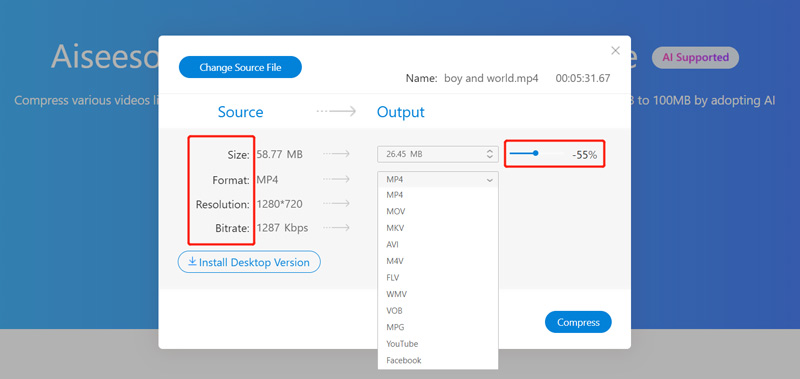
Αφού συμπιέσετε το βίντεο σε κατάλληλο μέγεθος, μπορείτε να κάνετε κλικ στο κουμπί Συμπίεση για να ξεκινήσει η συμπίεση του βίντεο. Αυτός ο διαδικτυακός συμπιεστής βίντεο δεν απαιτεί εγγραφή λογαριασμού ή σύνδεση. Επιπλέον, δεν θα προσθέσει κανένα υδατογράφημα στο συμπιεσμένο βίντεό σας.
Συμπιεστής βίντεο VEED.IO
Συμπιεστής βίντεο VEED.IO είναι ένα εύκολο στη χρήση διαδικτυακό εργαλείο αλλαγής μεγέθους βίντεο που μπορεί να σας βοηθήσει να συμπιέσετε το βίντεο σε μικρότερο μέγεθος αρχείου. Είναι συμβατό με τις περισσότερες μορφές βίντεο όπως MP4, AVI, MOV, WMV και FLV. Περισσότερο από έναν απλό συμπιεστή βίντεο, διαθέτει επίσης ορισμένες βασικές λειτουργίες επεξεργασίας, όπως περικοπή, περικοπή, ρύθμιση φόντου βίντεο, προσαρμογή του κομματιού ήχου, προσθήκη υπότιτλων, εφαρμογή φίλτρων και πολλά άλλα.
Πλοηγηθείτε στο VEED.IO Video Compressor ιστότοπο στο πρόγραμμα περιήγησής σας. Κάνε κλικ στο Ανέβασε ένα αρχείο κουμπί για να επιλέξετε και να ανεβάσετε το βίντεό σας σε αυτό. Επιτρέπεται να κάνετε μεταφορά και απόθεση ενός αρχείου για μεταφόρτωση. Εκτός από τα αρχεία βίντεο στον υπολογιστή σας, σας δίνει επίσης τη δυνατότητα να συμπιέσετε βίντεο από το Dropbox ή στο διαδίκτυο.
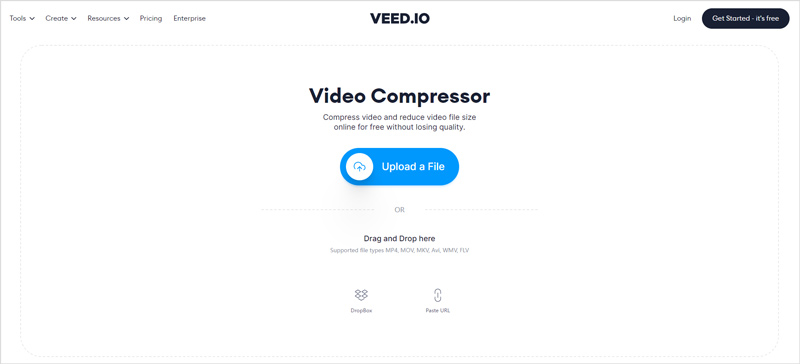
Μετά τη μεταφόρτωση του βίντεο, μπορείτε να επιλέξετε την κατάλληλη λειτουργία συμπίεσης και να σύρετε τη γραμμή συμπίεσης για να ελέγξετε τη συμπίεση του βίντεό σας. Κατά τη διάρκεια αυτού του βήματος, μπορείτε να προσαρμόσετε τον ρυθμό καρέ, να επιλέξετε την ανάλυση βίντεο και να επεξεργαστείτε το βίντεο. Κάποιες βασικές πληροφορίες σχετικά με το βίντεό σας θα παρατίθενται στο παράθυρο προεπισκόπησης.
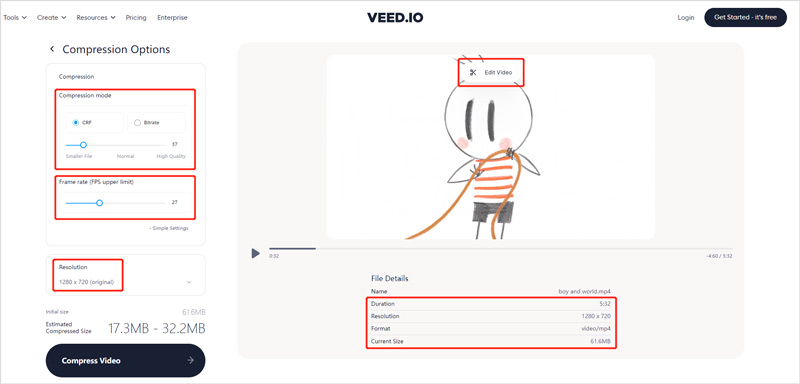
Αφού συμπιέσετε το βίντεο στο κατάλληλο μέγεθος αρχείου, μπορείτε να κάνετε κλικ στο Συμπίεση βίντεο κουμπί στην κάτω αριστερή γωνία για να ξεκινήσει η ηλεκτρονική συμπίεση βίντεο. Όταν ολοκληρωθεί η όλη διαδικασία, μπορείτε να κάνετε προεπισκόπηση του βίντεο εξόδου. Κάντε κλικ στο Λήψη βίντεο κουμπί για να το αποθηκεύσετε στον υπολογιστή σας. Επίσης, μπορείτε να κάνετε κλικ στο Επεξεργασία βίντεο εάν δεν είστε ικανοποιημένοι με το αποτέλεσμα.

Συμπιεστής βίντεο FreeConvert
Συμπιεστής βίντεο FreeConvert είναι ένα άλλο δημοφιλές εργαλείο συμπίεσης βίντεο για τη μείωση του μεγέθους του αρχείου βίντεο. Σας δίνει τη δυνατότητα να συμπιέσετε ένα βίντεο έως και 1 GB. Σας παρέχει 4 μεθόδους συμπίεσης, Στόχευση μεγέθους αρχείου, Στόχευση ποιότητας βίντεο, Στόχευση ανάλυσης βίντεο και Στόχευση bitrate mac. Επιπλέον, σας επιτρέπει να αλλάξετε τον κωδικοποιητή βίντεο από H264 σε H265.
Στο πρόγραμμα περιήγησής σας, μεταβείτε στη σελίδα FreeConvert Video Compressor. Κάντε κλικ στο κουμπί Επιλογή βίντεο για να επιλέξετε και να ανεβάσετε το αρχείο βίντεο. Μπορείτε να συμπιέσετε ένα βίντεο από τη συσκευή σας, το Dropbox, το Google Drive ή τη διεύθυνση URL.
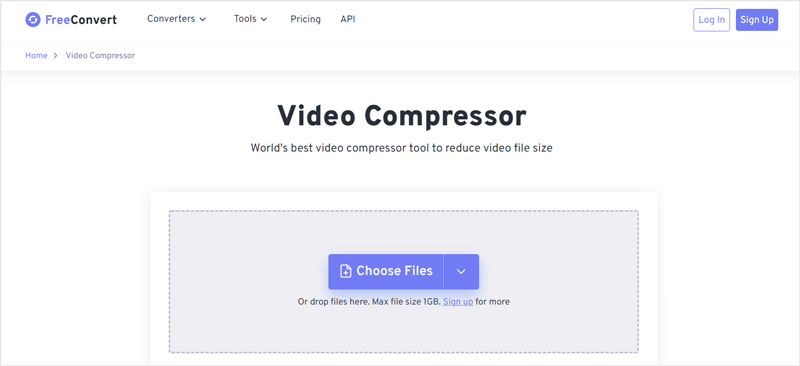
Σε σύγκριση με έναν άλλο διαδικτυακό συμπιεστή βίντεο, το FreeConvert θα χρειαστεί περισσότερο χρόνο για να ολοκληρώσει τη διαδικασία μεταφόρτωσης. Μετά από αυτό, μπορείτε να επιλέξετε τη μορφή προορισμού και να προσαρμόσετε περισσότερες ρυθμίσεις εξόδου. Στη συνέχεια κάντε κλικ στο Συμπίεση τώρα κουμπί για να ξεκινήσει η συρρίκνωση του βίντεο σε μικρότερο αρχείο. Όταν ολοκληρωθεί η συμπίεση, μπορείτε να κάνετε κλικ στο Κατεβάστε κουμπί για να αποθηκεύσετε το συμπιεσμένο βίντεό σας.
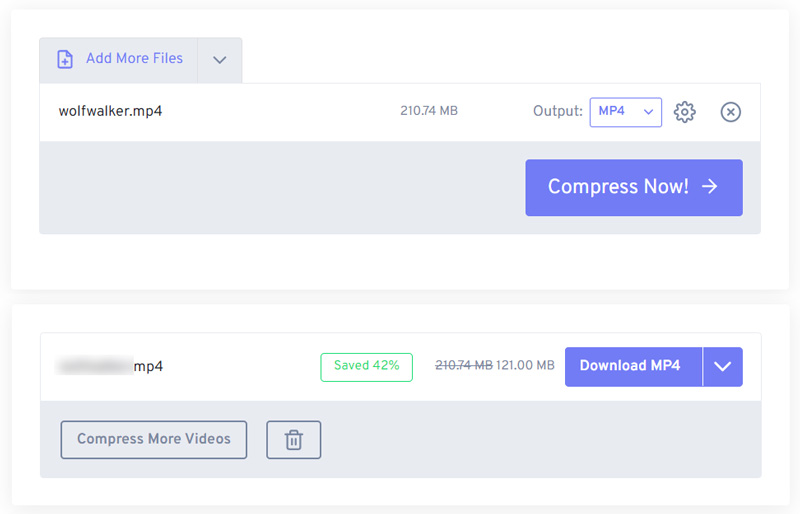
Σημειώστε ότι αυτός ο δωρεάν διαδικτυακός συμπιεστής βίντεο δεν προσφέρει παράθυρο προεπισκόπησης για να ελέγξετε το αποτέλεσμα συμπίεσης βίντεο. Το χειρότερο, όταν το χρησιμοποιείτε, θα δείτε πολλές διαφημίσεις. Το FreeConvert προσφέρει εφαρμογές Συμπιεστή βίντεο για χρήση στο τηλέφωνο iPhone, iPad και Android.
Μέρος 2. Καλύτερος τρόπος συμπίεσης βίντεο σε υπολογιστή Mac και Windows
Εάν προτιμάτε να χρησιμοποιήσετε έναν επαγγελματικό συμπιεστή βίντεο για να συρρικνώσετε ένα βίντεο σε μικρότερο μέγεθος αρχείου, διατηρώντας παράλληλα την αρχική του ποιότητα εικόνας και ήχου, θα πρέπει να δοκιμάσετε το πλήρες Video Converter Ultimate. Έχει σχεδιαστεί κυρίως για επεξεργασία και μετατροπή βίντεο. Αλλά φέρει ένα μεμονωμένο εργαλείο Συμπιεστής βίντεο για να σας βοηθήσει να μειώσετε εύκολα το μέγεθος του αρχείου βίντεο.
Ως συμπιεστής βίντεο, υποστηρίζει σε μεγάλο βαθμό βίντεο 8K/5K/4K, 1080p/720p HD και SD σε όλες τις μορφές που χρησιμοποιούνται συχνά. Είτε θέλετε να συμπιέσετε ένα βίντεο για email, web ή TikTok, Facebook ή YouTube, μπορεί να είναι η καλύτερη επιλογή.
Βεβαιωθείτε ότι έχετε επιλέξει τη σωστή έκδοση και, στη συνέχεια, εγκαταστήστε και εκκινήστε δωρεάν αυτόν τον συμπιεστή βίντεο στον υπολογιστή σας. Για πρόσβαση στο Συμπιεστής βίντεο εργαλείο, θα πρέπει να κάνετε κλικ στο Εργαλειοθήκη αυτί. Όπως μπορείτε να δείτε, προσφέρει επίσης Video Enhancer, Video Cropper, Video Trimmer, Video Reverser και άλλα χρήσιμα εργαλεία.

Όταν μπείτε στο Συμπιεστής βίντεο, μπορείτε να κάνετε κλικ στο μεγάλο συν εικονίδιο στο κέντρο για να προσθέσετε το βίντεο που θέλετε να συμπιέσετε.
Τώρα μπορείτε να σύρετε ελεύθερα τη γραμμή συμπίεσης προς τα αριστερά ή προς τα δεξιά για να ελέγξετε το μέγεθος του βίντεο εξόδου. Επιπλέον, μπορείτε να επιλέξετε τη μορφή βίντεο εξόδου και να αλλάξετε την ανάλυση βίντεο, το ρυθμό μετάδοσης bit και πολλά άλλα.

Κάντε κλικ στο Προεπισκόπηση και μπορείτε να κάνετε προεπισκόπηση του εφέ συμπιεσμένου βίντεο. Ανάλογα με αυτό, μπορείτε να ελέγξετε καλύτερα το ποσοστό συμπίεσης βίντεο. Επιλέξτε ένα φάκελο αρχείου προορισμού για αυτό το συμπιεσμένο βίντεο και, στη συνέχεια, κάντε κλικ στο Συμπιέζω κουμπί για να το αποθηκεύσετε στον υπολογιστή σας.
Μέρος 3. Πώς να συμπιέσετε ένα βίντεο σε iPhone, iPad και τηλέφωνο Android
Ως χρήστης iOS, δεν μπορείτε να χρησιμοποιήσετε τις ενσωματωμένες λειτουργίες επεξεργασίας για τη συμπίεση βίντεο σε iPhone ή iPad. Επίσης, δεν υπάρχει καμία λειτουργία συμπίεσης βίντεο σχεδιασμένη στο Android. Επομένως, όταν χρειάζεται να συρρικνώσετε το μέγεθος ενός αρχείου βίντεο στη φορητή συσκευή iOS ή Android, πρέπει να βασιστείτε σε ορισμένες εφαρμογές συμπιεστή βίντεο τρίτων κατασκευαστών. Στην πραγματικότητα, μπορείτε εύκολα να εντοπίσετε πολλά χρήσιμα στο App Store και στο Google Play.
Συμπιέστε ένα βίντεο στο iPhone με την εφαρμογή Clideo Video Compressor
Συμπιεστής βίντεο Clideo είναι μια εύχρηστη εφαρμογή για τη συμπίεση του βίντεό σας και τη συρρίκνωση του μεγέθους του αρχείου του. Μπορεί να μειώσει το μέγεθος του αρχείου βίντεο για αποστολή μέσω email, κοινή χρήση στα μέσα κοινωνικής δικτύωσης ή για οποιονδήποτε άλλο σκοπό. Μπορείτε να το εγκαταστήσετε δωρεάν από το App Store.
Εγκαταστήστε και ανοίξτε την εφαρμογή Clideo Video Compressor στο iPhone σας. Πρέπει να του δώσετε την εξουσία να έχει πρόσβαση στα αρχεία βίντεο σας. Προσθέστε το βίντεό σας σε αυτό για μεταγενέστερη συμπίεση.
Προσφέρει 3 επιλογές συμπίεσης βίντεο για εσάς, Βασική συμπίεση, συμπίεση διαστήματος και Προσαρμογή. Επιλέξτε μια λύση συμπίεσης και πατήστε στο Να συνεχίσει κουμπί.
Μπορείτε να δείτε το μέγεθος του αρχείου προέλευσης και το αναμενόμενο μέγεθος. Στη συνέχεια, πατήστε στο Συμπιέζω κουμπί για να ξεκινήσει η συμπίεση του βίντεό σας. Μπορείτε να πατήσετε το Εμφάνιση στη Γκαλερί κουμπί για να εντοπίσετε απευθείας το συμπιεσμένο βίντεο στο iPhone σας.
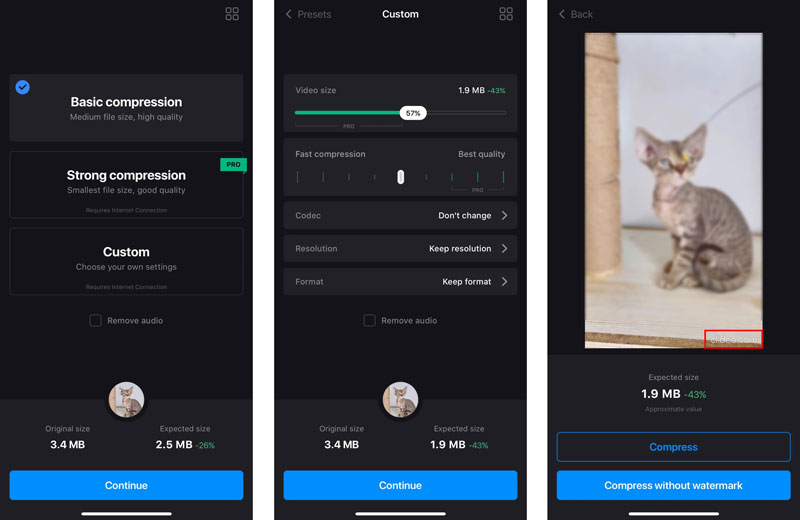
Σημειώστε ότι, αυτός ο συμπιεστής βίντεο Clideo δεν είναι μια εντελώς δωρεάν εφαρμογή. Θα προσθέσει ένα υδατογράφημα clideo στο συμπιεσμένο βίντεό σας. Επιπλέον, υπάρχουν ορισμένα όρια δυνατοτήτων στη δωρεάν έκδοσή του. Πρέπει να κάνετε αναβάθμιση σε έκδοση Pro για να αφαιρέσετε το υδατογράφημα και να αποκτήσετε πρόσβαση σε όλες τις λειτουργίες.
Συμπίεση βίντεο σε τηλέφωνο Android με την εφαρμογή Video Compressor
Συμπιεστής βίντεο Alyaanah είναι μια πολύ δημοφιλής και ισχυρή εφαρμογή για τη συμπίεση βίντεο σε μια συσκευή Android. Υποστηρίζει πολλές μορφές βίντεο όπως MP4, MKV, AVI, FLV, MTS, MPEG, WMV, M4V, MOV, VOB και άλλα. Προσφέρει πολλαπλά προφίλ συμπίεσης με διαφορετικές ρυθμίσεις ποιότητας και μεγέθους για να διαλέξετε. Μπορείτε να εγκαταστήσετε δωρεάν την εφαρμογή από το Google Play και, στη συνέχεια, να τη χρησιμοποιήσετε στο τηλέφωνό σας Android για να κάνετε τη συμπίεση του βίντεο.
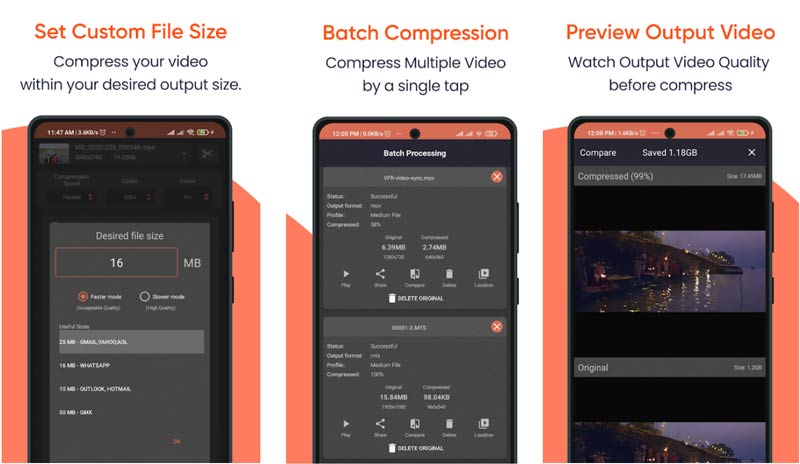
Μέρος 4. Πώς να συμπιέσετε ένα βίντεο χρησιμοποιώντας το πρόγραμμα αναπαραγωγής πολυμέσων VLC
Το VLC Media Player είναι διαθέσιμο σε συσκευές Windows, macOS, Linux, iOS και Android. Εκτός από τη δυνατότητα αναπαραγωγής, είναι εξοπλισμένο με πολλές άλλες λειτουργίες. Όταν χρειάζεστε συμπίεση βίντεο στον υπολογιστή σας, μπορείτε επίσης να επιλέξετε να το χρησιμοποιήσετε.
Δωρεάν λήψη και άνοιγμα του VLC Media Player στον υπολογιστή σας. Πρέπει να γνωρίζετε ότι οι εφαρμογές VLC για iPhone και Android δεν μπορούν να συμπιέσουν βίντεο.
Κάντε κλικ στο Μεσο ΜΑΖΙΚΗΣ ΕΝΗΜΕΡΩΣΗΣ μενού στο επάνω μέρος και, στη συνέχεια, επιλέξτε το Μετατροπή/Αποθήκευση επιλογή. Αυτό θα ανοίξει ένα αναδυόμενο παράθυρο Άνοιγμα πολυμέσων παράθυρο. Κάντε κλικ στο Προσθήκη κουμπί για να φορτώσετε το αρχείο βίντεο στο VLC.
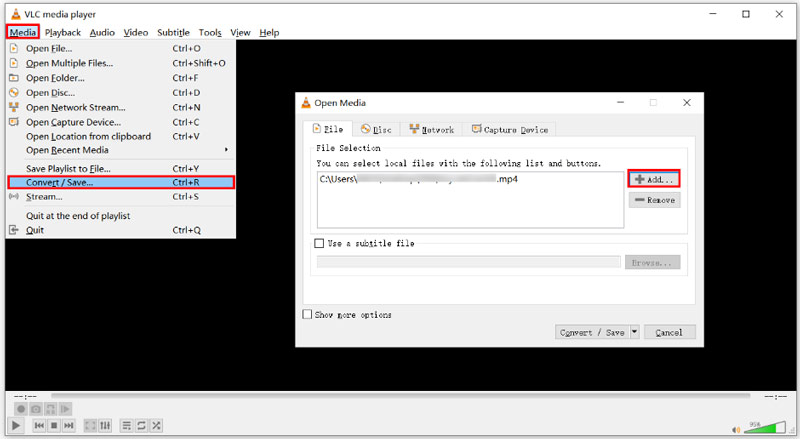
Από το αναπτυσσόμενο μενού Μετατροπή/Αποθήκευση, επιλέξτε το Μετατρέπω επιλογή. Στο νέο παράθυρο Μετατροπή, μπορείτε να επιλέξετε μια κατάλληλη επιλογή μετατροπής. Εδώ θα πρέπει να μειώσετε την ποιότητα ή την ανάλυση του βίντεο για να συμπιέσετε το βίντεό σας. Μετά από αυτό, κάντε κλικ στο Αρχή κουμπί για να επιβεβαιώσετε τη λειτουργία σας.
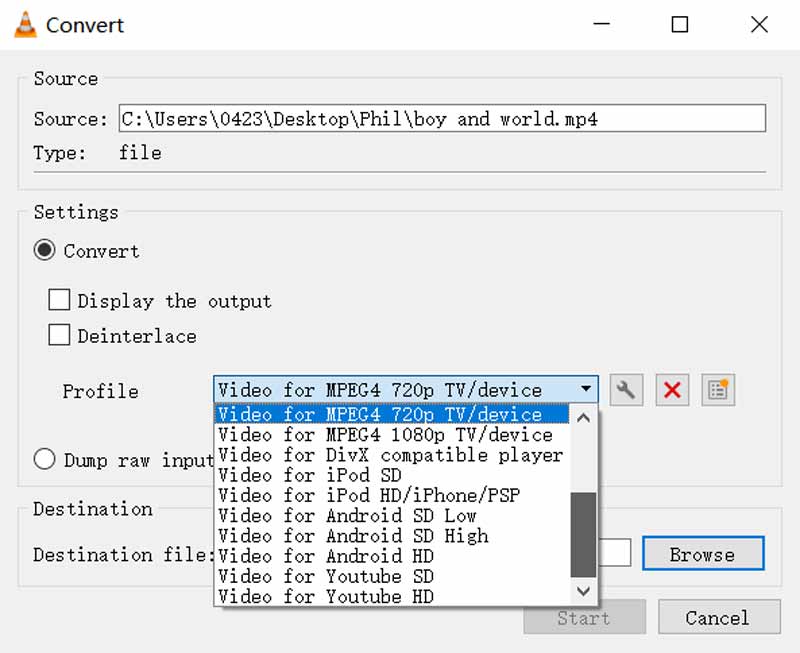
Μέρος 5. Συχνές ερωτήσεις για τη συμπίεση βίντεο
Ποιος είναι ο καλύτερος τρόπος συμπίεσης βίντεο για email στα Windows 10;
Μπορείτε να επιλέξετε να δημιουργήσετε ένα αρχείο zip του βίντεό σας για τη συμπίεση του μεγέθους του αρχείου σε έναν υπολογιστή με Windows 10. Μπορείτε να κάνετε δεξί κλικ στο βίντεό σας, να κάνετε κλικ στην επιλογή Αποστολή σε και, στη συνέχεια, να επιλέξετε Συμπιεσμένος (συμπιεσμένος) φάκελος από το αναπτυσσόμενο μενού. Μπορεί να είναι ο καλύτερος τρόπος συμπίεσης ενός βίντεο για αποστολή email.
Πώς μπορώ να συμπιέσω εύκολα ένα βίντεο στο MacBook μου;
Όταν χρειάζεται να συμπιέσετε ένα βίντεο σε Mac, μπορείτε να επιλέξετε να το ανοίξετε με το QuickTime Player και στη συνέχεια να το εξαγάγετε ως μικρότερο αρχείο. Με αυτόν τον τρόπο, μπορείτε να συμπιέσετε εύκολα ένα βίντεο στο MacBook σας. Όταν εξάγετε το βίντεο, βεβαιωθείτε ότι έχετε επιλέξει χαμηλότερη ανάλυση και ποιότητα βίντεο.
Πώς μπορώ να συμπιέσω το βίντεο που τραβήχτηκε στο iPhone μου;
Μπορείτε εύκολα να μειώσετε το μέγεθος αρχείου του εγγεγραμμένου βίντεο προσαρμόζοντας τις ρυθμίσεις εγγραφής βίντεο. Ανοίξτε την εφαρμογή Ρυθμίσεις, πατήστε την επιλογή Κάμερα και, στη συνέχεια, επιλέξτε Εγγραφή βίντεο. Τώρα μπορείτε να προσαρμόσετε διάφορες ρυθμίσεις εγγραφής για εγγραφή και αποθήκευση μικρότερων βίντεο σε αυτό το iPhone.
συμπέρασμα
Αυτή η ανάρτηση παραθέτει 7 συμπιεστές βίντεο για να σας βοηθήσει μειώστε το μέγεθος του αρχείου βίντεο. Όταν χρειάζεται να συρρικνώσετε ένα βίντεο σε μικρότερο αρχείο, μπορείτε να επιλέξετε τη μέθοδο που προτιμάτε για να κάνετε τη συμπίεση.
Τι γνώμη έχετε για αυτό το post; Κάντε κλικ για να βαθμολογήσετε αυτήν την ανάρτηση.
Εξοχος
Εκτίμηση: 4.5 / 5 (με βάση 164 ψήφοι)
Βρείτε περισσότερες λύσεις
Βίντεο κολάζ – 4 εφαρμογές κολάζ βίντεο για δημιουργία βίντεο κολάζ Προσθέστε μουσική σε βίντεο σε iPhone, Android, υπολογιστή και στο Διαδίκτυο Πώς να περικόψετε ένα βίντεο στο διαδίκτυο, σε iPhone, Android και Mac/PC Πώς να φτιάξετε ένα GIF με 5 καλύτερους μετατροπείς φωτογραφιών/βίντεο σε GIF Reverse Video – Αντιστρέψτε ένα βίντεο σε iPhone/Android/Υπολογιστή Πώς να επιταχύνετε το βίντεο σε iPhone, Android, Online και Mac/PCΣχετικά άρθρα
- Επεξεργασία βίντεο
- 5 τρόποι για να περικόψετε ένα βίντεο
- Reverse Video Αντιστροφή βίντεο σε iPhone, Android, υπολογιστή
- 3 εύκολοι τρόποι για να επεξεργαστείτε ένα βίντεο αργής κίνησης
- Περικοπή βίντεο Online, σε iPhone, Android, Windows και Mac
- Οι 5 κορυφαίες εφαρμογές βελτίωσης βίντεο για τη βελτίωση της ποιότητας του βίντεό σας
- Κορυφαίοι 3 τρόποι για να μειώσετε ή να αυξήσετε την ανάλυση βίντεο
- Πώς να αλλάξετε και να διορθώσετε το χρώμα σε βίντεο σε υπολογιστή/iPhone/Android
- Πώς να φωτίσετε σωστά ένα βίντεο με πρόγραμμα επεξεργασίας βίντεο ή πρόγραμμα αναπαραγωγής βίντεο
- Το κορυφαίο 8 επί πληρωμή και δωρεάν λογισμικό επεξεργασίας βίντεο για Windows 11/10/8/7
- Το κορυφαίο 8 επί πληρωμή και δωρεάν λογισμικό επεξεργασίας βίντεο για υπολογιστές/φορητούς υπολογιστές Mac



